- Si la Sélectionnez le pilote à installer message apparaît lors de l'installation de Windows 11, cela signifie qu'il manque des données cruciales à votre fichier ISO.
- Retélécharger le fichier ISO à partir d'une source fiable et essayer d'installer à nouveau le système d'exploitation résout généralement ce problème.
- Lorsque votre clé USB amorçable Windows 11 ne fonctionne pas, ajustez simplement les paramètres de votre disque dur dans le BIOS.
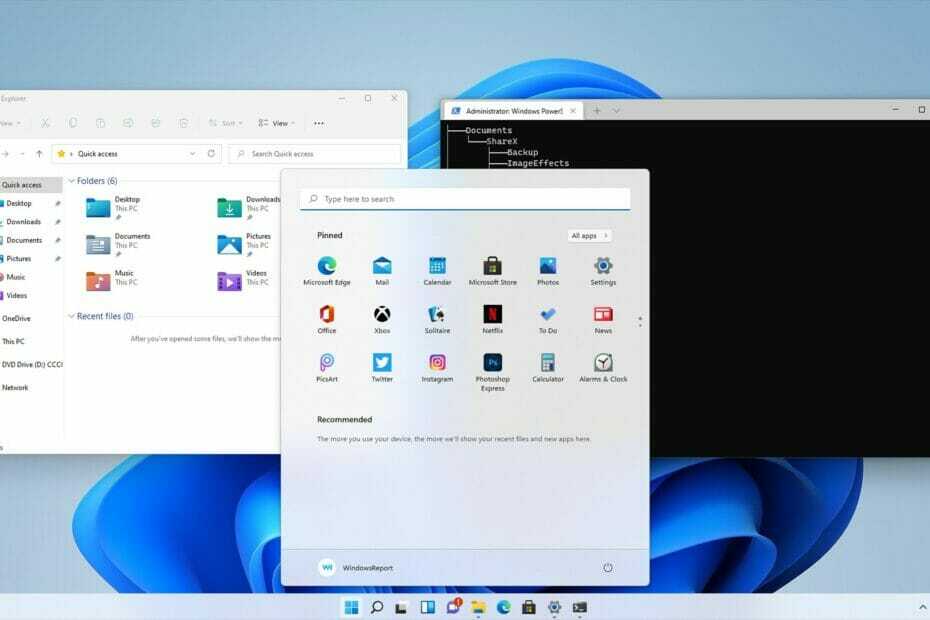
Ce logiciel réparera les erreurs informatiques courantes, vous protégera contre la perte de fichiers, les logiciels malveillants, les pannes matérielles et optimisera votre PC pour des performances maximales. Résolvez les problèmes de PC et supprimez les virus maintenant en 3 étapes simples :
- Télécharger l'outil de réparation de PC Restoro qui vient avec des technologies brevetées (brevet disponible ici).
- Cliquez sur Lancer l'analyse pour trouver des problèmes Windows qui pourraient causer des problèmes de PC.
- Cliquez sur Tout réparer pour résoudre les problèmes affectant la sécurité et les performances de votre ordinateur
- Restoro a été téléchargé par 0 lecteurs ce mois-ci.
L'installation d'un nouveau système d'exploitation est généralement un processus simple et sans tracas, mais parfois des problèmes peuvent survenir et interférer avec la procédure.
De nombreux utilisateurs ont déclaré avoir obtenu le Sélectionnez le pilote à installer message en essayant d'installer Windows 11 sur leur PC. Cela peut vous empêcher de profiter du système d'exploitation, il est donc important de savoir comment le réparer correctement.
Il y a plusieurs raisons pour lesquelles ce message d'erreur peut se produire, allant d'un mauvais support d'installation aux pilotes manquants, et dans ce guide, nous allons tous les explorer. Rejoignez-nous pendant que nous essayons de trouver la meilleure solution à ce problème.
Pourquoi l'erreur Sélectionner le pilote à installer se produit-elle ?
Dans la plupart des cas, cette erreur se produit car vous n'avez pas les pilotes nécessaires dans le support d'installation de Windows.
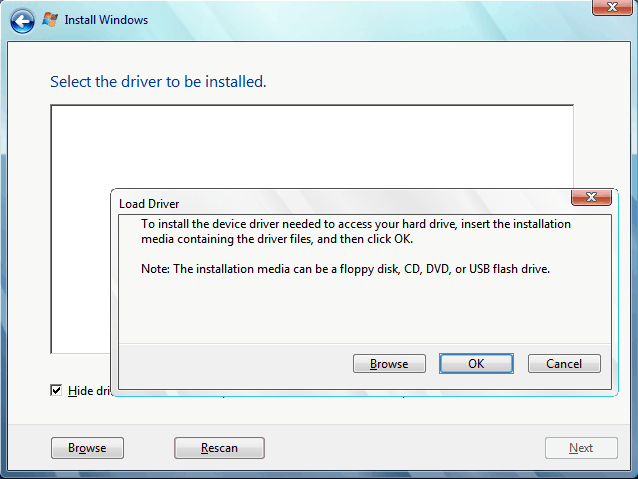
Cela peut être le résultat d'un fichier ISO endommagé ou d'un problème de compatibilité. Si cela est effectivement causé par un problème de compatibilité, Microsoft corrigera très probablement ce problème avec une future version de Windows.
Est le Sélectionnez le pilote à installer erreur grave ?
Oui, ce type d'erreur peut être grave puisqu'il interférera avec l'installation de votre système d'exploitation. Si le pilote requis est manquant, l'installation ne peut pas accéder à votre disque dur ou SSD et cela provoque l'apparition du problème.
De telles erreurs sont toujours une préoccupation, en particulier pour les utilisateurs moins avertis en technologie, mais il existe plusieurs façons de résoudre ce problème sur votre PC.
Comment corriger l'erreur Sélectionner le pilote à installer dans Windows 11 ?
1. Téléchargez à nouveau l'ISO de Windows 11
- Allez au Section de téléchargement Microsoft.
- Sélectionnez la version que vous souhaitez télécharger.
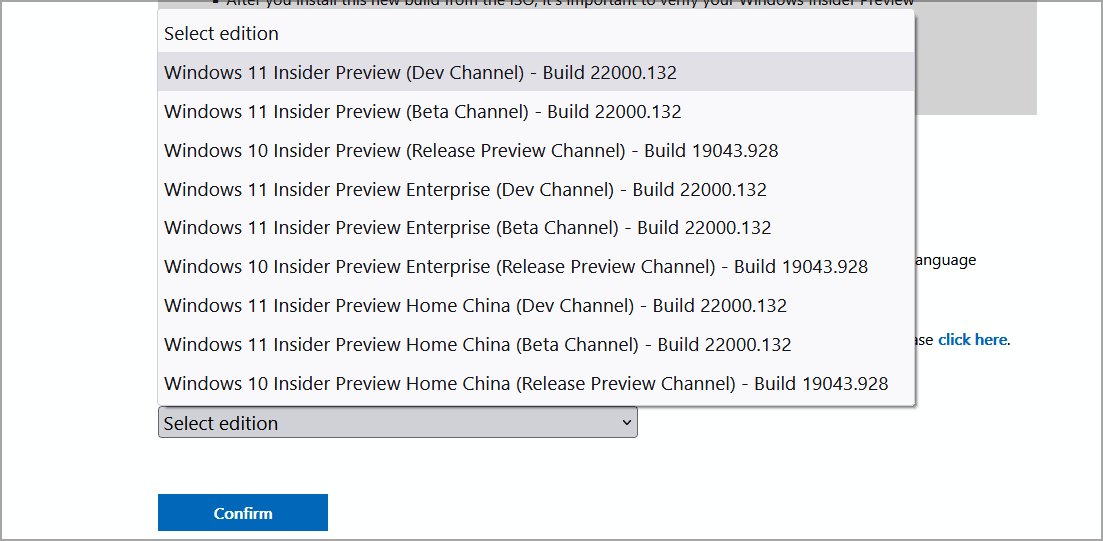
- Sélectionnez maintenant la langue souhaitée.
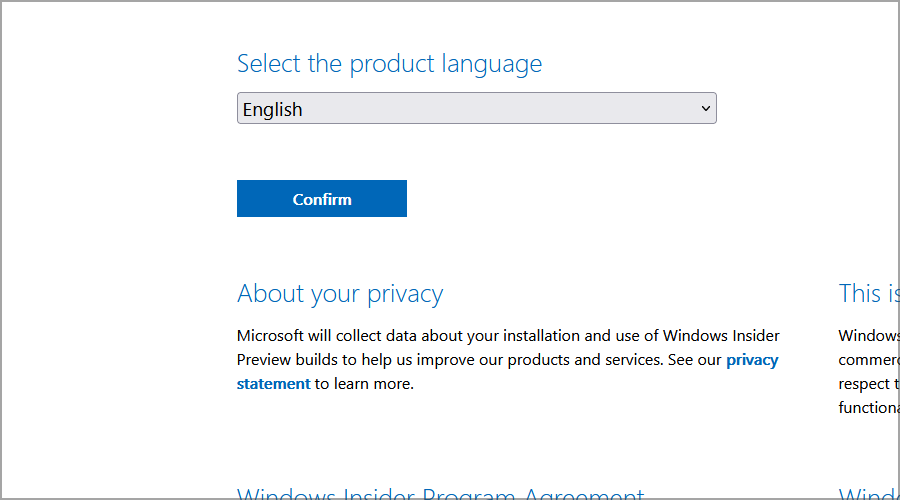
- Enfin, cliquez sur le lien de téléchargement.
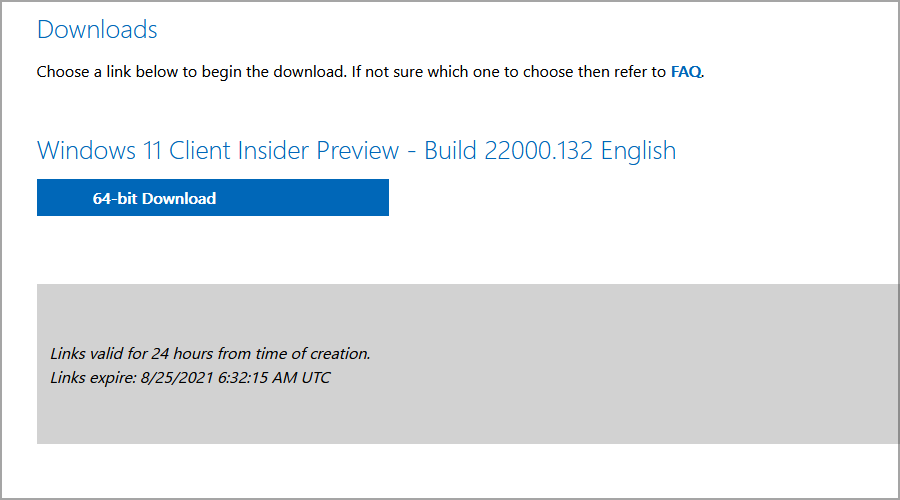
- Attendez que le fichier ISO se télécharge.
Il est possible que votre fichier ISO Windows 11 ait été endommagé pendant le téléchargement et que certains fichiers disparaissent, mais cela devrait être corrigé en téléchargeant à nouveau le fichier ISO.
ASTUCE
Certains utilisateurs ont signalé que le message d'erreur n'apparaissait pas lorsqu'ils essayaient d'installer une version différente de Windows 11, alors assurez-vous d'essayer également.
2. Changer le mode de fonctionnement SATA
- Pendant que votre PC démarre, continuez à appuyer Suppr à accéder au BIOS.
- Naviguez vers le Périphériques section.
- Maintenant réglé Mode SATA à AHCI.
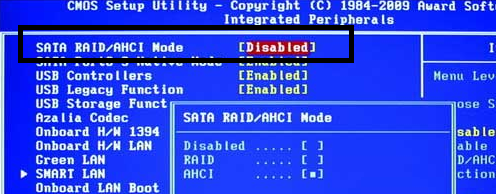
- Enregistrez les modifications et essayez à nouveau d'installer Windows 11.
En modifiant ce paramètre, le pilote ne sera pas requis lors de l'installation et vous n'obtiendrez pas Sélectionnez le pilote à installer message sous Windows 11.
REMARQUE
Chaque BIOS de carte mère est différent, alors consultez le manuel de votre carte mère pour trouver le bon moyen d'accéder au BIOS et de changer le mode SATA.
3. Copiez les pilotes manquants sur la clé USB d'installation
- Téléchargez le pilote requis. Il s'agit généralement d'un stockage rapide ou d'un pilote de chipset.
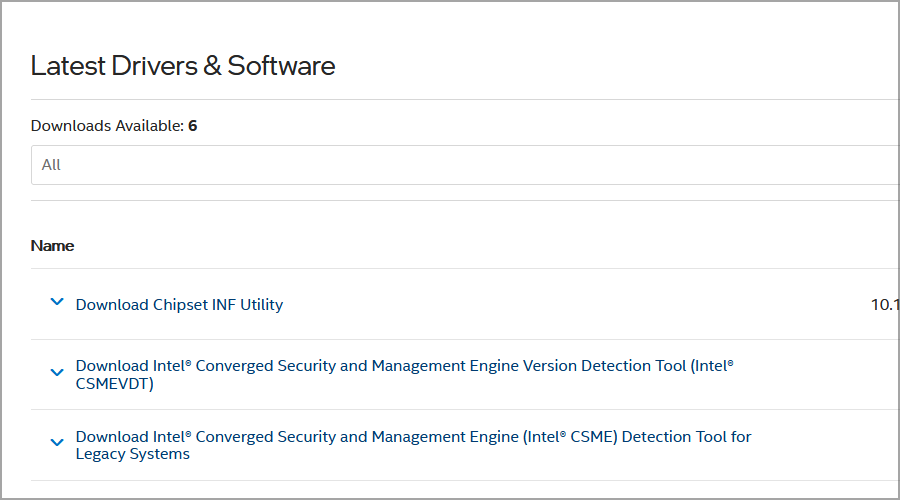
- Une fois les pilotes téléchargés, extrayez-les.
- Recherchez maintenant tous les fichiers sys, inf ou dll et copiez-les.
- Collez-les sur votre support d'installation USB Windows 11.
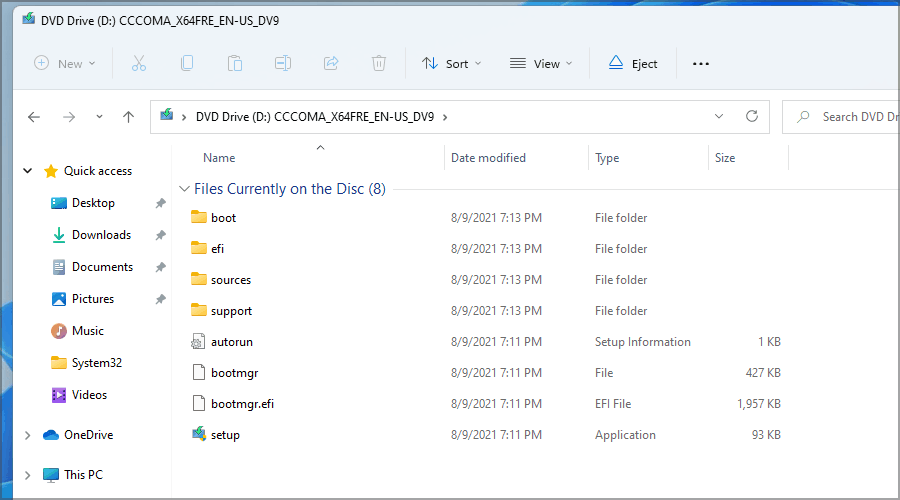
- Essayez d'effectuer à nouveau l'installation.
- Si on vous demande des pilotes, sélectionnez ceux que vous avez ajoutés à la clé USB.
Ce problème a été signalé principalement sur les appareils Dell, et la solution mentionnée ci-dessus a fonctionné pour plusieurs utilisateurs, nous supposons donc qu'elle fonctionnera pour d'autres marques de PC.
Gardez à l'esprit qu'il s'agit d'une solution avancée et que vous devez savoir quels pilotes télécharger et ajouter au support d'installation. Pour les analyses automatiques des pilotes manquants ou obsolètes, nous vous recommandons d'utiliser DriverFix.
4. Vérifiez votre disque dur
- Assurez-vous que votre PC est complètement éteint.
- Débranchez-le de la prise de courant.
- Ouvrez le boîtier de votre ordinateur.
- Vérifiez les câbles SATA et assurez-vous qu'ils sont bien connectés à votre lecteur et à la carte mère.
- Ensuite, vérifiez le câble d'alimentation qui va à votre lecteur et assurez-vous qu'il est correctement connecté.
- Fermez le boîtier de votre ordinateur, connectez le PC à la prise de courant et vérifiez si le problème a disparu.
Parfois, des connexions desserrées peuvent empêcher la détection de votre périphérique de stockage et entraîner le Sélectionnez le pilote à installer message lors de l'installation de Windows 11.
Par conséquent, vérifiez votre matériel et assurez-vous que tout est correctement connecté. La meilleure façon de le faire est avec certains outils de diagnostic matériel avancés.
Comment puis-je créer un lecteur de démarrage Windows 11 ?
Pour créer un lecteur amorçable Windows 11, vous devez télécharger une image ISO Windows 11 à partir du site Web de Microsoft. Ne téléchargez pas le fichier ISO à partir de sites Web tiers, car il pourrait être altéré.
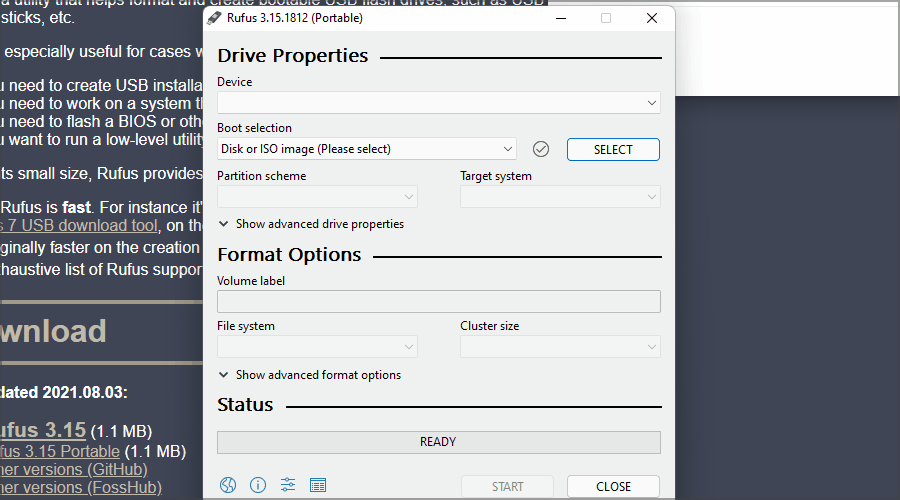
Après avoir téléchargé le fichier ISO, utilisez simplement Rufus pour créer un support de démarrage. Pour plus d'informations étape par étape, consultez notre guide sur la façon de créer une clé USB amorçable Windows 11.
Quelles sont les erreurs d'installation de Windows 11 les plus courantes ?
L'une des erreurs courantes lors de l'installation de Windows 11 est le Erreur de périphérique TPM non détecté. Si vous n'êtes pas familier avec TPM, nous vous suggérons de lire notre Guide Windows 11 et TPM pour plus d'informations.
Même si vous rencontrez des problèmes d'installation, vous devriez pouvoir les résoudre après avoir lu notre guide dédié à la résolution des problèmes d'installation de Windows 11.
Se débarrasser du Sélectionnez le pilote à installer message dans Windows 11 ne doit pas être difficile, et nous espérons que vous avez réussi à résoudre ce problème en utilisant nos solutions.
Avez-vous trouvé la solution par vous-même? Dans ce cas, n'hésitez pas à le partager avec nous dans la section commentaires ci-dessous.

